So fügen Sie ein Kamera-Widget auf dem Samsung Galaxy hinzu

Mit dem One UI 6-Update können Benutzer Kamera-Widgets auf Samsung Galaxy-Telefonen hinzufügen, um sie nach Wunsch anzupassen.
Während Windows 10 im Kern Windows 8 und Windows 7 ähnelt, unterscheidet es sich auch stark von älteren Betriebssystemen wie Windows XP. Die meisten für Windows 8 oder Windows 7 entwickelten Desktop-Apps sollten unter Windows 10 laufen. Andererseits ist es unwahrscheinlich, dass Apps, die für Windows XP entwickelt wurden, unter Windows 10 gut oder überhaupt funktionieren würden. Wenn Sie es mit einem älteren Programm zu tun haben, auch nicht unter Windows 10 abstürzt oder sich schlecht verhält und Sie es einfach verwenden müssen, können Sie versuchen, es mit den Kompatibilitätseinstellungen von Windows 10 auszuführen. So können Sie sie verwenden, um mit klassischen Programmen zu arbeiten, die nicht für die Funktion in Windows 10 entwickelt wurden:
Inhalt
HINWEIS: Die vorgestellten Funktionen sind in Windows 10 November 2019 Update oder neuer verfügbar. Wenn Sie eine ältere Version von Windows 10 verwenden, haben Sie möglicherweise keinen Zugriff auf alle Funktionen. Überprüfen Sie Ihren Windows 10-Build und besorgen Sie sich bei Bedarf das neueste verfügbare Windows 10-Update .
Ein Wort der Vorsicht
Obwohl Kompatibilitätseinstellungen eine großartige Möglichkeit sind, ältere Programme in Windows 10 funktionsfähig zu machen, bedeutet dies nicht, dass Sie sie auf veraltete Software anwenden sollten. Wir raten dringend davon ab, Kompatibilitätseinstellungen anzuwenden, wenn es um Programme wie alte Antiviren-/Sicherheitsprogramme oder Datenträgerverwaltungsprogramme geht. Wenn Sie beispielsweise Kompatibilitätseinstellungen für Software verwenden, die sich mit Sicherheitsprodukten befasst, laufen Sie Gefahr, dass diese Programme nicht ordnungsgemäß funktionieren und Sie daher möglicherweise nicht so schützen, wie sie sollten. Ebenso birgt die Verwendung von Kompatibilitätseinstellungen für Festplattensoftware auch Risiken, da Sie nicht möchten, dass veraltete Programme etwas so Wichtiges wie Ihre Festplatten verwalten. Beispielsweise kann ein Festplatten-Dienstprogramm, das im Kompatibilitätsmodus ausgeführt wird, unerwartete Dinge tun, z. B. die Beschädigung Ihrer Festplatte.
So führen Sie die Programmkompatibilitäts-Fehlerbehebung aus
Der Assistent „Programmkompatibilitäts -Fehlerbehebung“ ist ein integriertes Tool, mit dem Sie Kompatibilitätseinstellungen auf ältere Software anwenden können, die auf Ihrem Windows 10-Computer nicht ordnungsgemäß funktioniert. Eine Möglichkeit, es zu öffnen, besteht darin, „Programme ausführen“ in das Suchfeld der Taskleiste einzugeben und dann auf „Programme ausführen, die für frühere Windows-Versionen erstellt wurden“ zu klicken oder zu tippen .
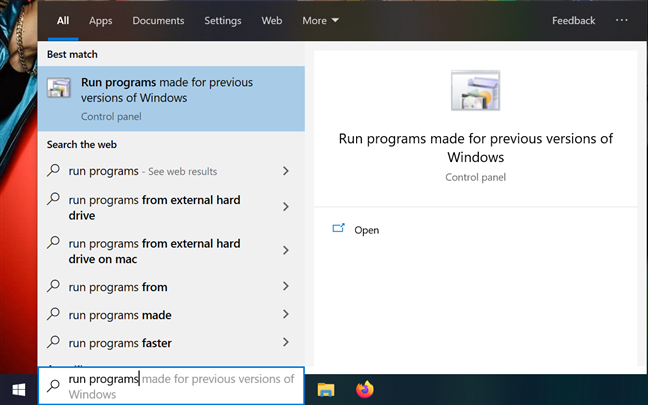
Zugriff Führen Sie Programme aus, die für frühere Windows-Versionen erstellt wurden
Der Assistent wird gestartet und teilt Ihnen mit, was er tut. Klicken oder tippen Sie auf Weiter und warten Sie einen Moment, während das Programm mögliche Probleme erkennt.
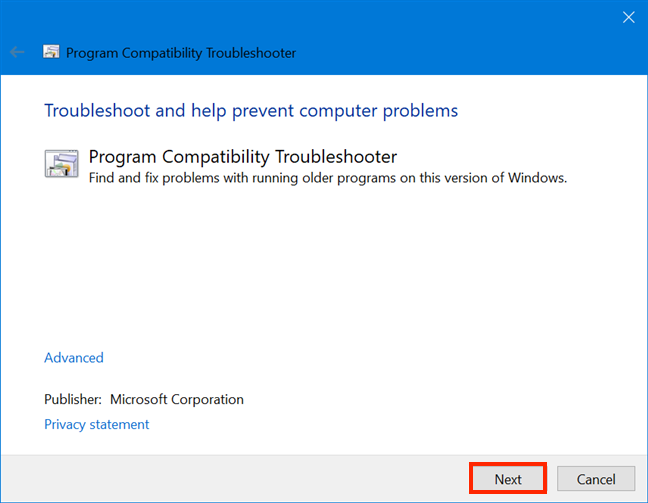
Klicken Sie auf Weiter, um mit der Erkennung von Problemen zu beginnen
Scrollen Sie im nächsten Fenster durch die Liste und wählen Sie das Programm aus, das Sie mithilfe der Kompatibilitätseinstellungen ausführen möchten. Wenn Sie das Programm nicht finden können, wählen Sie Nicht aufgeführt aus und Sie haben die Möglichkeit, zu seinem Speicherort zu navigieren. Wir haben uns entschieden, den beliebten "Windows Movie Maker" für dieses Tutorial zu verwenden, also haben wir uns für Movie Maker entschieden . Nachdem Sie Ihre Auswahl getroffen haben, klicken oder tippen Sie auf Weiter .
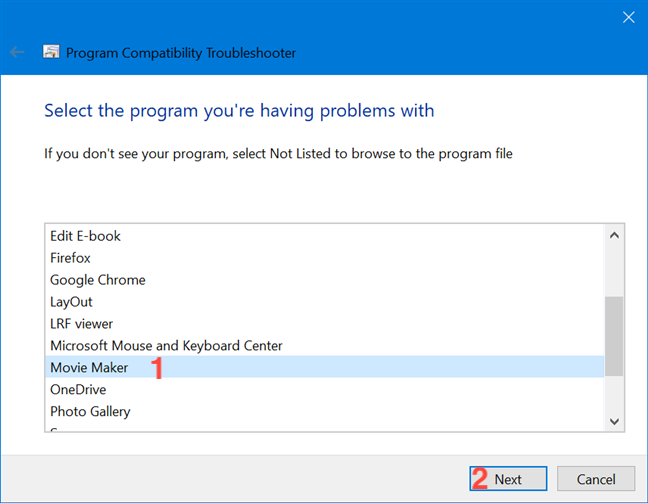
Wählen Sie Ihr veraltetes Programm aus der Liste aus
Nachdem Sie sich noch ein paar Minuten Zeit genommen haben, um etwaige Probleme zu lösen, können Sie mit der „Programmkompatibilitäts-Fehlerbehebung“ auswählen, wie die Kompatibilitätseinstellungen angewendet werden sollen, und Ihnen zwei Optionen anbieten: „Empfohlene Einstellungen ausprobieren“ und Programmfehler beheben . Wir werden Sie durch beide führen.
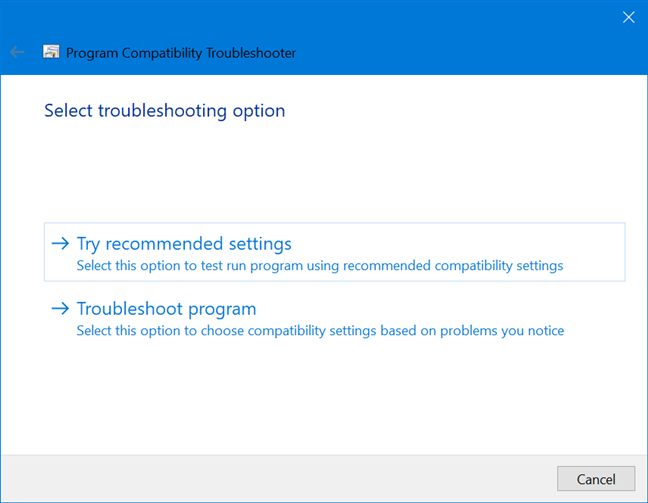
Der Assistent bietet zwei verschiedene Optionen
Wenn Sie „Empfohlene Einstellungen ausprobieren“ auswählen , wendet der Assistent den Kompatibilitätsmodus an, der automatisch von Windows 10 ausgewählt wurde – in unserem Fall Windows 8.
Die einzige Möglichkeit besteht darin, "das Programm zu testen" , um zu sehen, ob es jetzt funktioniert, da Sie nicht fortfahren dürfen, bis Sie dies tun. Wenn Sie mit der Überprüfung fertig sind, ob Ihre Probleme weiterhin bestehen, kehren Sie zur „Programmkompatibilitäts-Fehlerbehebung“ zurück und klicken oder tippen Sie auf Weiter .
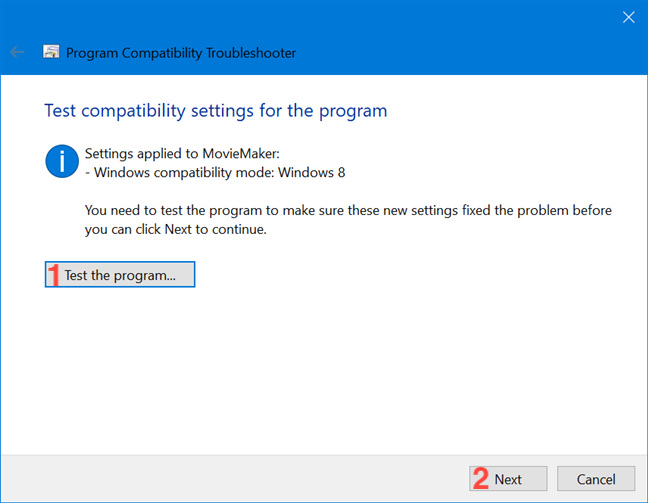
Nachdem Sie Ihr Programm getestet haben, klicken Sie auf Weiter
Der Assistent fragt Sie dann, ob das Problem behoben ist. Wenn alles gut funktioniert hat, können Sie die Kompatibilitätseinstellungen speichern und den Assistenten schließen. Wenn Sie sich entscheiden, andere Einstellungen auszuprobieren, gibt es für Windows 10 keine Empfehlungen mehr, und es führt Sie automatisch zu den Fragen im Fehlerbehebungsprogramm , um das Problem einzugrenzen, wie etwas weiter unten dargestellt. Als dritte Option können Sie das Problem an Microsoft melden und online nach einer Lösung suchen.
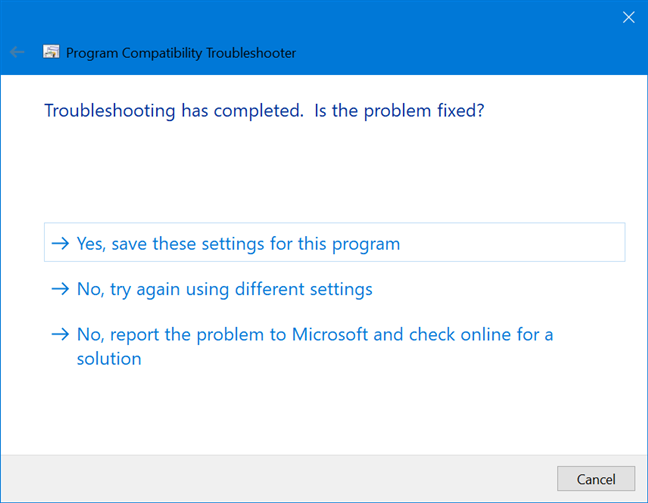
Wählen Sie eine Option basierend auf den Ergebnissen Ihres Tests
Wenn Sie auf dem Bildschirm „Fehlerbehebungsoption auswählen“ Programmproblembehandlung auswählen, werden Sie durch eine Reihe von Fragen geführt, die Windows 10 helfen sollen, zu verstehen, welche Probleme das ordnungsgemäße Funktionieren des Programms verhindern. Wählen Sie alle zutreffenden Optionen aus und klicken oder tippen Sie auf Weiter .
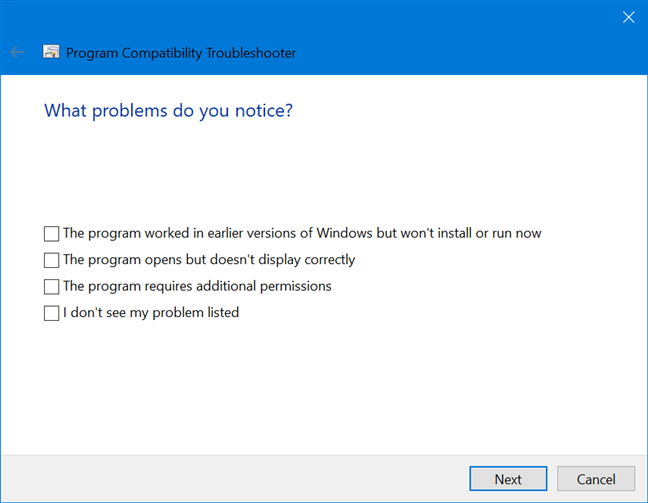
Aktivieren Sie die Kontrollkästchen neben den Problemen, die Sie bemerken
Abhängig von Ihrer Antwort erhalten Sie möglicherweise einen zweiten Bildschirm, in dem Sie aufgefordert werden, auszuwählen, mit welcher Windows-Version das Programm zuvor funktioniert hat. Nachdem Sie eine Antwort ausgewählt haben, klicken oder tippen Sie auf Weiter .

Wählen Sie die vorherige Windows-Version aus, mit der das Programm gearbeitet hat
Basierend auf Ihren Antworten kann die „Programmkompatibilitäts-Problembehandlung“ von Windows 10 die entsprechenden Kompatibilitätseinstellungen festlegen, die Ihr altes Programm benötigt, um zu funktionieren. Wir entschieden uns, bei unserem Experiment mit dem Movie Maker völlig ahnungslos vorzugehen und wählten sowohl die Option „Ich sehe mein Problem nicht aufgelistet“ als auch die Option „Ich weiß nicht“ während der Fragen und Antworten des Assistenten. Infolgedessen hat Windows 10 mehrere Einstellungen auf das Programm angewendet, wie unten zu sehen ist.
Überprüfen Sie die Änderungen und klicken oder tippen Sie auf „Programm testen “ , da Sie sonst nicht fortfahren können. Wenn die angewendeten Einstellungen erfordern, dass das Programm "Als Administrator ausführen" muss (wie bei uns), wird die Benutzerkontensteuerung angezeigt. Wenn Sie mit dem Testen des Programms fertig sind, kehren Sie zur „Programmkompatibilitäts-Fehlerbehebung“ zurück und klicken oder tippen Sie auf Weiter .
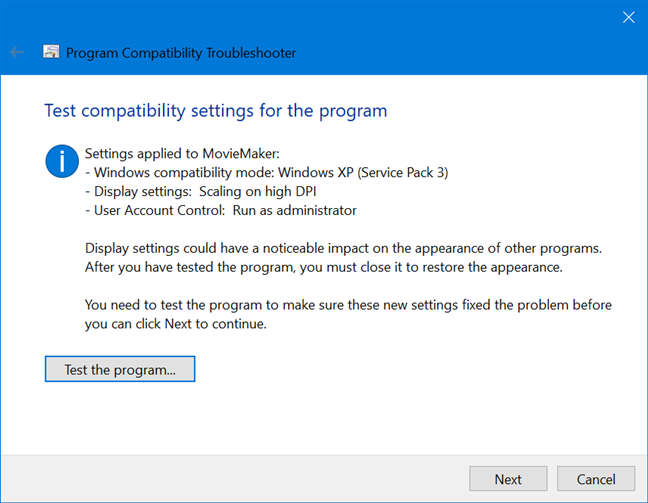
Drücken Sie Weiter, um Feedback zu den Einstellungen zu geben
Der Assistent fragt Sie dann, ob das Problem behoben ist. Wenn alles gut funktioniert hat, können Sie die Kompatibilitätseinstellungen speichern und werden zu einem anderen Bildschirm weitergeleitet, auf dem Sie Feedback geben, detaillierte Informationen anzeigen und die Problembehandlung schließen können. Wenn nicht, können Sie zurückgehen und andere Einstellungen ausprobieren, oder Sie können das Problem an Microsoft melden und online nach einer Lösung suchen.
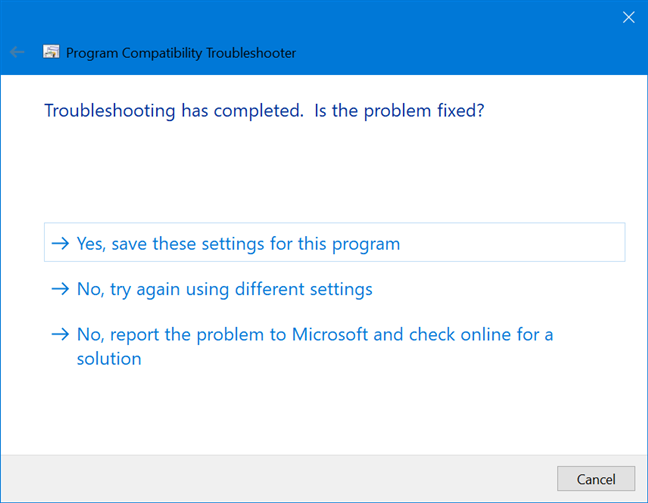
Informieren Sie den Troubleshooter über den Status Ihres Problems
Die Programmkompatibilitäts-Fehlerbehebung sollte Ihnen helfen können, die entsprechenden Kompatibilitätseinstellungen auf fast jede alte Desktop-App anzuwenden. Wenn der Assistent Ihr Problem jedoch nicht behoben hat oder Sie es vorziehen, die Dinge auf die "traditionelle" Weise zu erledigen, können Sie die Kompatibilitätseinstellungen auch manuell ändern. Lesen Sie den folgenden Abschnitt dieses Tutorials, um zu sehen, wie.
TIPP: Eine einfachere Möglichkeit, den Assistenten zur Fehlerbehebung bei der Programmkompatibilität zu öffnen, besteht darin, mit der rechten Maustaste auf die ausführbare Datei oder die Verknüpfung Ihres klassischen Programms zu klicken oder sie gedrückt zu halten – in unserem Fall „Windows Movie Maker “ . Kontextmenü, klicken oder tippen Sie auf Kompatibilitätsprobleme beheben .
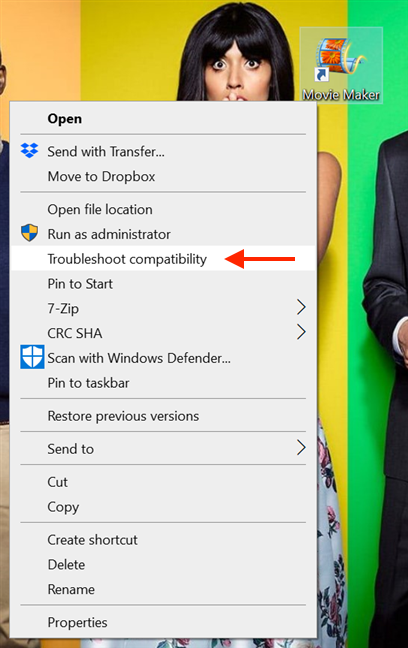
Drücken Sie Kompatibilitätsprobleme beheben, um die Programmkompatibilitäts-Fehlerbehebung zu starten
Wenn Sie den Assistenten auf diese Weise öffnen, müssen Sie Ihr Programm nicht mehr aus einer Liste auswählen, und Sie können mit der Auswahl einer der beiden verfügbaren Fehlerbehebungsoptionen fortfahren. Dasselbe passiert, wenn Sie die "Programmkompatibilitäts-Fehlerbehebung" aus den Eigenschaften eines Programms öffnen . Um zu erfahren, wie Sie auf diese Weise darauf zugreifen können, lesen Sie weiter.
So ändern Sie die Kompatibilitätseinstellungen für alte Programme manuell
Öffnen Sie zunächst die Eigenschaften Ihres alten Programms. Klicken Sie mit der rechten Maustaste auf die ausführbare Datei oder die Verknüpfung, oder halten Sie sie gedrückt, und klicken oder tippen Sie dann im Kontextmenü auf die letzte Option: Eigenschaften .
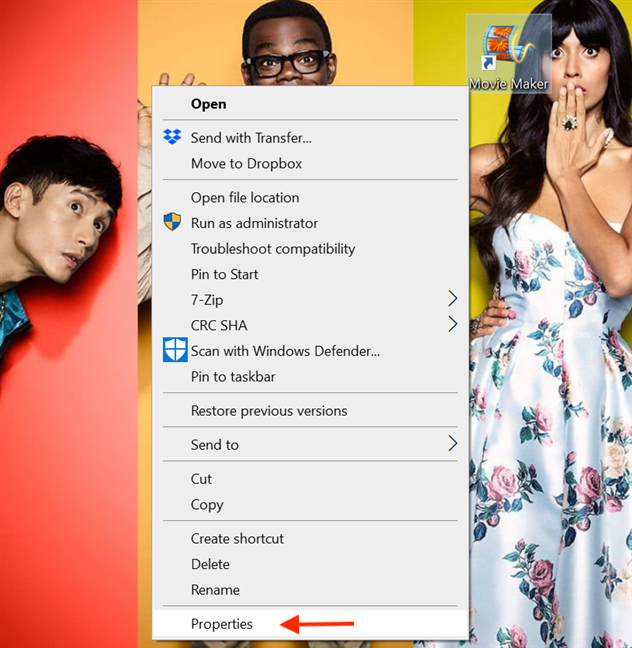
Drücken Sie im Kontextmenü auf Eigenschaften
Wechseln Sie im Eigenschaftenfenster Ihres Programms zur Registerkarte Kompatibilität . Die erste Option öffnet den „Program Compatibility Troubleshooter “ , ein Tool, das wir bereits ausführlich im vorherigen Abschnitt dieses Tutorials behandelt haben.
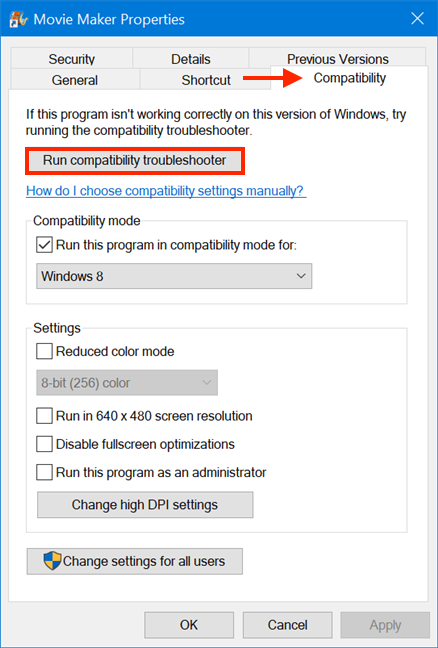
Sie können auch über Eigenschaften auf die Programmkompatibilitäts-Fehlerbehebung zugreifen
Als nächstes gibt es einen Abschnitt namens Kompatibilitätsmodus . Dadurch wird Ihr klassisches Programm mit Einstellungen aus früheren Windows-Versionen ausgeführt. Aktivieren Sie das Kontrollkästchen in diesem Abschnitt, wenn Sie wissen, dass Ihr altes Programm für eine bestimmte Version von Windows entwickelt wurde, und wählen Sie es dann aus der Liste im Dropdown-Menü aus, das sichtbar ist, wenn Sie auf den Pfeil klicken oder tippen.
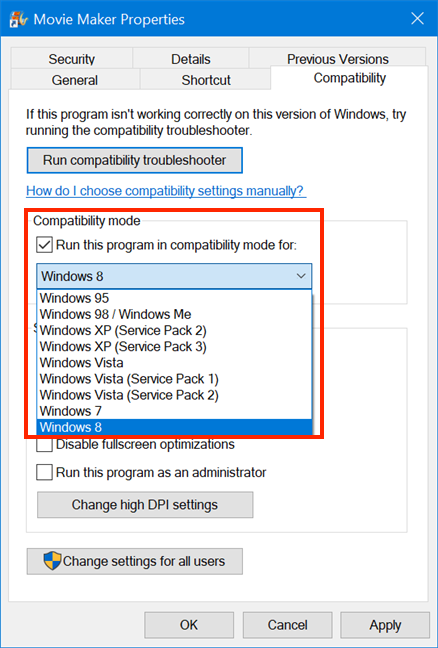
Wählen Sie die Windows-Version aus, mit der Ihr Programm gearbeitet hat
Der nächste Abschnitt auf der Registerkarte Kompatibilität heißt Einstellungen und enthält andere Kompatibilitätseinstellungen, die Sie auf Ihr klassisches Programm anwenden können, damit es ordnungsgemäß funktioniert, auch wenn es nicht für Windows 10 entwickelt wurde. Es sind fünf Kompatibilitätseinstellungen verfügbar :
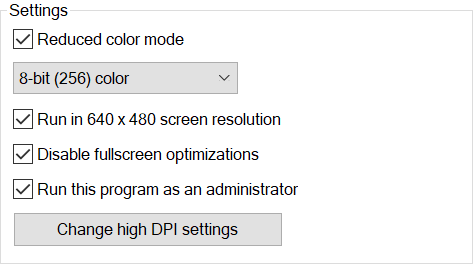
Die in den Einstellungen verfügbaren Optionen
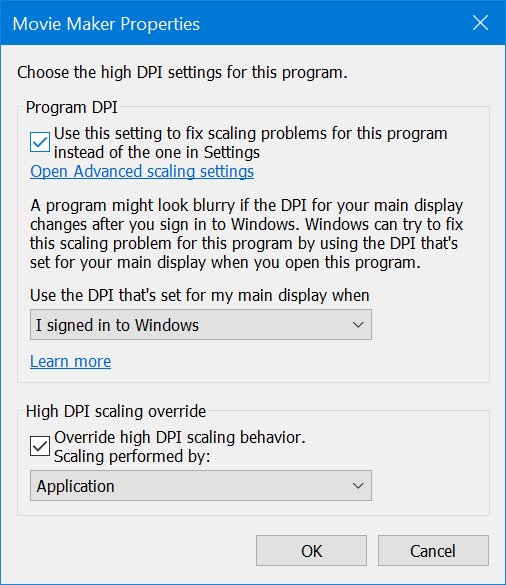
Durch Drücken auf Hohe DPI-Einstellungen ändern wird ein neues Fenster geöffnet
Falls mehrere Bildschirme mit Ihrem Windows 10-Computer oder -Gerät verbunden sind oder wenn sich Ihre Bildschirmkonfiguration ändert, werden einige Desktop-Apps möglicherweise verschwommen angezeigt. Standardmäßig versucht Windows 10, Apps auf Ihrem Hauptbildschirm zu reparieren, damit sie nicht verschwommen angezeigt werden, sodass sie skaliert werden, wenn sich Ihre Anzeigeeinstellungen ändern. Diese automatische Größenanpassung kann sich auf die Art und Weise auswirken, wie die Benutzeroberfläche Ihres alten Programms gerendert wird. Für stabilere DPI-Einstellungen für Ihr Programm aktivieren Sie das Kontrollkästchen neben der Option „Diese Einstellung verwenden, um Skalierungsprobleme für dieses Programm anstelle der Einstellung in den Einstellungen zu beheben“ im Abschnitt „ Programm-DPI “. Dadurch wird ein Dropdown-Menü aktiviert, das Sie öffnen können, indem Sie auf den Pfeil unter „Die für meine Hauptanzeige festgelegte DPI verwenden, wenn“ klicken.Möglichkeit. Wählen Sie zwischen der Standardeinstellung, dass Ihr Programm die DPI der Hauptanzeige beibehält, wenn Sie sich bei Windows 10 angemeldet haben, und der Verwendung der DPI-Einstellung für Ihre Hauptanzeige zum Zeitpunkt des Öffnens des Programms.
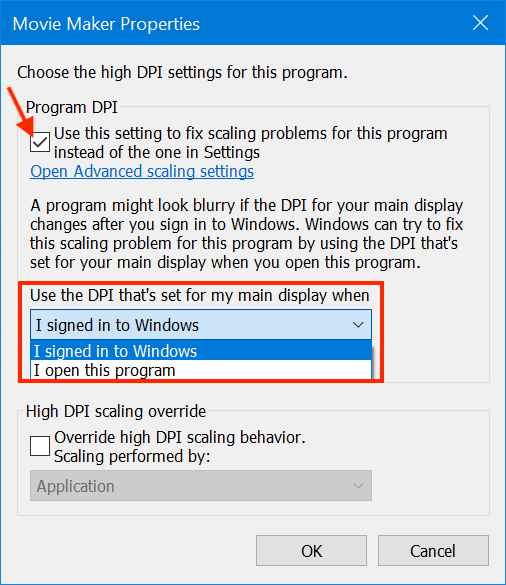
Wählen Sie die DPI-Einstellungen für Ihr Programm
In diesem Abschnitt haben Sie auch einen Link zu „Erweiterte Skalierungseinstellungen öffnen“, falls Sie die App „Einstellungen “ öffnen und Windows 10 daran hindern möchten, alle Apps zu reparieren, indem Sie ihre Größe basierend auf der DPI der Hauptanzeige ändern.
Wenn Sie im Abschnitt „Skalierung bei hoher DPI außer Kraft setzen“ „Skalierungsverhalten bei hoher DPI außer Kraft setzen “ auswählen, aktivieren Sie ein Dropdown-Menü mit drei Einstellungen für die Skalierung. Die Standardoption ist Application und deaktiviert die DPI-Skalierung für Ihr klassisches Programm vollständig, wobei nur die Entwicklereinstellung verwendet wird. Die Systemoption verwendet das Standardverhalten von Windows 10, wenn es um die Skalierung geht, da Windows die DPI-Einstellungen des Programms überschreiben kann, wodurch das Programm eher verschwommen erscheint. Wenn Sie System (Erweitert) wählen, wird eine intelligentere, verbesserte Skalierung verwendet, die bessere Ergebnisse mit gestochen scharfem Text auf Displays mit hoher DPI liefern sollte. Leider ist diese letzte Einstellung nur für Programme verfügbar, die auf GDI (Windows Graphical Device Interface) basieren.
Stellen Sie das Skalierungsverhalten für ein verschwommenes Programm ein
Wenn Sie fertig sind, klicken oder tippen Sie auf OK , um zum vorherigen Bildschirm zurückzukehren.
Alle in diesem Abschnitt des Lernprogramms dargestellten manuellen Kompatibilitätseinstellungen werden nur für den aktuellen Benutzer auf Ihr Programm angewendet, wenn Sie auf OK oder Übernehmen klicken oder tippen . Es ist möglich, sie für alle Benutzer zu aktivieren. Hier ist, wie:
Die letzte Kompatibilitätsoption auf der Registerkarte „ Kompatibilität “ ist eine Schaltfläche, mit der Sie „Einstellungen für alle Benutzer ändern“ können . Klicken oder tippen Sie darauf, um ein neues Fenster zu öffnen und manuell die Kompatibilitätseinstellungen auszuwählen, die für alle Benutzerkonten auf Ihr altes Programm angewendet werden sollen auf Ihrem Windows 10-Computer. Die Kompatibilitätseinstellungen sind die gleichen wie in diesem Abschnitt dargestellt.
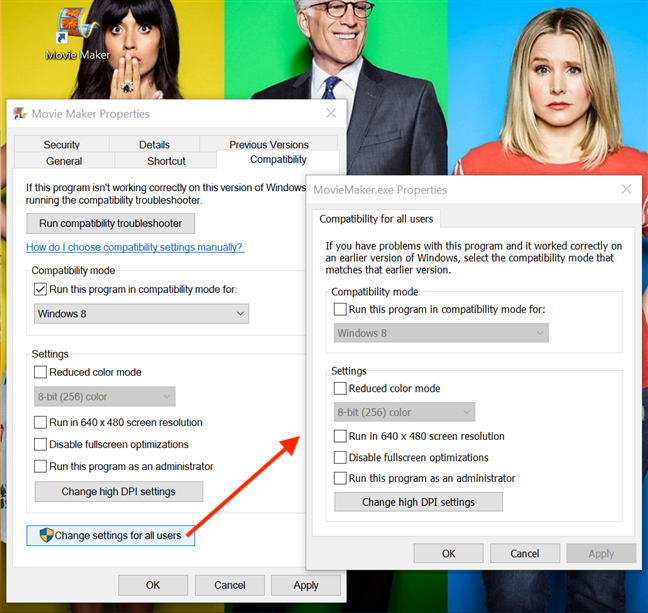
Durch Drücken der Option Einstellungen für alle Benutzer ändern wird ein Fenster mit denselben Optionen angezeigt
Wenn Sie mit den Kompatibilitätseinstellungen Ihres alten Programms fertig sind, vergessen Sie nicht, auf die Schaltfläche Übernehmen oder OK zu klicken oder zu tippen , um sie zu speichern.
TIPP: Nachdem Sie die Kompatibilitätseinstellungen Ihres alten Programms geändert haben, entweder über die „Programmkompatibilitäts-Fehlerbehebung“ oder manuell, können Sie es neu starten und verwenden, hoffentlich mit besseren Ergebnissen. Wenn Sie das Programm zum ersten Mal schließen, erscheint der „Programmkompatibilitätsassistent“ und fragt Sie, ob das Programm korrekt funktioniert hat. Wenn Sie Ja auswählen, wird der Assistent geschlossen, während Nein die Problembehandlung startet, um erneut zu versuchen, Ihr(e) Problem(e) zu beheben.
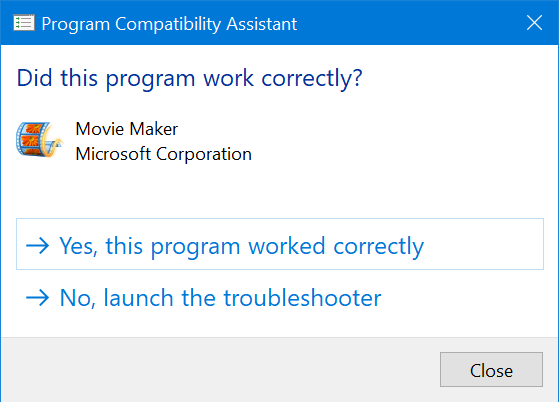
Windows 10 bittet um Feedback zu Ihren neuen Kompatibilitätseinstellungen
Welche alten Programme verwenden Sie noch?
Selbst wenn Sie einen neuen Computer mit Windows 10 haben, bedeutet das nicht unbedingt, dass Sie ältere Programme, die nicht für dieses neuere Betriebssystem entwickelt wurden, nicht mehr verwenden können. Windows 10 ist in dieser Hinsicht hilfreich und bietet sowohl die „Programmkompatibilitäts-Fehlerbehebung“ als auch eine Reihe manuell konfigurierbarer Einstellungen, mit denen Sie Ihre alten Programme wieder zum Laufen bringen können. Wir hoffen, dass diese Kompatibilitätseinstellungen die Arbeit für Sie erledigen und Sie mit Ihrem klassischen Programm zufrieden sind. Wir sind daran interessiert, mehr über unsere Leserbasis zu erfahren, also lassen Sie uns bitte wissen, welches (g)oldie-Programm Sie verwenden möchten und warum, bevor Sie diese Registerkarte schließen.
Mit dem One UI 6-Update können Benutzer Kamera-Widgets auf Samsung Galaxy-Telefonen hinzufügen, um sie nach Wunsch anzupassen.
Im folgenden Artikel stellen wir die grundlegenden Schritte zur Wiederherstellung gelöschter Daten in Windows 7 mit dem Support-Tool Recuva Portable vor. Mit Recuva Portable können Sie Ihre Daten auf einem beliebigen USB-Stick speichern und jederzeit verwenden. Das Tool ist kompakt, einfach zu bedienen und bietet folgende Funktionen:
So finden Sie Ihre fehlenden Samsung Galaxy-Geräte mit SmartThings Find. Sehen Sie, wo Sie Ihr Smartphone, Tablet oder Ihre Smartwatch verlegt haben.
So erstellen Sie einen Link zu einer Datei, einem Ordner oder einer Bibliothek auf Ihrem Windows-Computer und senden ihn an andere. So kopieren Sie einen Dateipfad als Link.
Erfahren Sie, wie Sie sich mit versteckten Wi-Fi-Netzwerken in Windows 11 verbinden können. Tipps zu Schnelleinstellungen, Einstellungen-App und Systemsteuerung.
Erfahren Sie, wie Sie die Touchpad-Empfindlichkeit ändern, das Touchpad aktivieren oder deaktivieren, seine Gesten oder Präzision konfigurieren.
Erfahren Sie, wie Sie Anwendungen als Administrator in Windows 11 ausführen können, um alle Funktionen optimal zu nutzen. Nutzen Sie CMD, PowerShell oder Windows Terminal, um Programme mit Administratorrechten zu starten.
Alle Apps und Windows-Tools, mit denen Sie schnell herausfinden können, wie viele Kerne Ihr Prozessor hat und wie viele logische Prozessoren oder Threads er zu bieten hat. Finden Sie diese Informationen mit CMD oder PowerShell.
Wie installiere ich Schriftarten in Windows 10 und Windows 11? Hier erfahren Sie, wo der Schriftartenordner in Windows zu finden ist und wie man Schriftarten für alle Benutzer anzeigt und installiert.
Entdecken Sie alle Möglichkeiten, wie Sie den Benutzer in Windows 11 wechseln können: vom Anmeldebildschirm, über Tastaturkombinationen bis hin zu den Eingabeaufforderungen.
Drag & Drop funktioniert nicht mehr in Windows 10 oder Windows 11? Hier erfahren Sie, wie Sie dieses Problem in nur wenigen Sekunden beheben können.
Erfahren Sie, wie Sie die Get Help-App in Windows 10 effektiv nutzen, um Unterstützung bei Microsoft-Produkten zu erhalten. Kontaktieren Sie den Supportdienst schnell und einfach.
Erfahren Sie, wie Sie Dateien und Ordner auf Ihrem Mac schnell und effizient ausschneiden, kopieren und einfügen können, um Ihre Produktivität zu steigern.
Erfahren Sie, wie Sie den mathematischen Eingabebereich verwenden, um mathematische Formeln in Dokumente und Präsentationen einzufügen. Die Anleitung funktioniert unter Windows 7, Windows 10 und Windows 8.1.
So aktivieren oder deaktivieren Sie Ortungsdienste in Windows 11. Nutzen Sie die Vorteile einer personalisierten Erfahrung.
Wenn Sie Galaxy AI auf Ihrem Samsung-Telefon nicht mehr benötigen, können Sie es ganz einfach deaktivieren. Nachfolgend finden Sie Anweisungen zum Deaktivieren von Galaxy AI auf Ihrem Samsung-Telefon.
Wenn Sie KI-Charaktere auf Instagram nicht benötigen, können Sie diese auch schnell löschen. So löschen Sie KI-Charaktere auf Instagram.
Benutzer können den ChatGPT-Speicher jederzeit deaktivieren, sowohl auf Mobilgeräten als auch auf Computern. Nachfolgend finden Sie Anweisungen zum Deaktivieren des ChatGPT-Speichers.
Standardmäßig sucht Windows Update automatisch nach Updates. Sie können auch sehen, wann das letzte Update erfolgte. Hier finden Sie eine Anleitung zum letzten Windows-Update.
Das Löschen der eSIM auf dem iPhone ist grundsätzlich einfach. Nachfolgend finden Sie Anweisungen zum Löschen der eSIM auf dem iPhone.
Zusätzlich zum Speichern von Live Photos als Videos auf dem iPhone können Benutzer Live Photos auf dem iPhone ganz einfach in Boomerang konvertieren.
Viele Apps aktivieren SharePlay automatisch, wenn Sie FaceTime verwenden. Dies kann dazu führen, dass Sie versehentlich die falsche Taste drücken und Ihr Videoanruf dadurch ruiniert wird.
Wenn Sie „Click to Do“ aktivieren, funktioniert die Funktion und versteht den Text oder das Bild, auf das Sie klicken, und trifft dann Entscheidungen, um relevante kontextbezogene Aktionen bereitzustellen.
Durch Einschalten der Tastaturbeleuchtung leuchtet die Tastatur. Dies ist nützlich bei schlechten Lichtverhältnissen oder sorgt für einen cooleren Look in Ihrer Gaming-Ecke. Sie haben die Wahl zwischen vier Möglichkeiten, die Tastaturbeleuchtung Ihres Laptops einzuschalten.
Es gibt mehrere Möglichkeiten, in den abgesicherten Modus von Windows 10 zu gelangen, falls Sie Windows nicht öffnen und hineinkommen. Informationen zum Aufrufen des abgesicherten Modus von Windows 10 beim Starten Ihres Computers finden Sie im folgenden Artikel von WebTech360.
Grok AI hat seinen KI-Fotogenerator jetzt erweitert, um persönliche Fotos in neue Stile umzuwandeln, beispielsweise um Fotos im Studio Ghibli-Stil mit berühmten Animationsfilmen zu erstellen.
Google One AI Premium bietet Benutzern eine einmonatige kostenlose Testversion an, bei der sie sich anmelden und viele verbesserte Funktionen wie den Gemini Advanced-Assistenten ausprobieren können.
Ab iOS 18.4 können Benutzer bei Apple entscheiden, ob aktuelle Suchanfragen in Safari angezeigt werden sollen.
Die Zwischenablage auf dem iPhone speichert Bilder und Daten. Wenn Sie jedoch zu viele Informationen speichern, kann dies Ihre Privatsphäre beeinträchtigen. In diesem Fall können Sie eine Verknüpfung zum Löschen der Zwischenablage einrichten.
Um die Sicherheit der Kinder bei der Verwendung des Telefons zu gewährleisten, können Eltern über die Funktion „Familienfreigabe“ auf dem iPhone ein Apple-ID-Konto für ihre Kinder erstellen.




























